กิจกรรมสัปดาห์ทีุ่15 อังคารที่ 7 พุธที่ 8 พฤหัสบดีที่ 9 กุมภาพันธ์ 2555
1.คลิกๆ 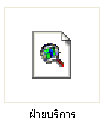
ปรากฏ Warning /Ok
2.คลิก File /Open Oroject /ฝ่ายบริการ /OK /รอ อ่านข้อมูลประมาณ 5 นาที
3.คลิก Window /1ฝ่ายบริการ.apr /รวม /Open /ปรากฏหน้าต่างรวม
4.ที่1 คลิกเครื่องหมายถูก /ปรากฏเครื่องหมายถูกหายไปจากช่องสี่เหลี่ยม (เพราะถ้าไม่ทำเมื่อคลิก Layout จะปรากฏหน้าต่าง Error......record9)
5.คลิกตามรูปจาก 2-5
6.ปรากฏหน้าต่าง Error......record9 /Ok /Ok
7.ปรากฏ Layout1 /เพื่อขยาย คลิก6
8. เพื่อลบกริด /ที่ด้านบน
คลิก Layout /Hide Grid
9.เพื่อสร้างทิศ คลิกตามรูปจาก 1-3
10.เพื่อสร้างคำอธิบายสัญลักษณ์ คลิก Window /Show Symbol Window /คลิกคำอธิบายสัญลักษณ์ /ที่เครื่องมือคลิก ABC /Tahoma /Size 12 Normal /ปรากฏคำอธิบายสัญลักษณ์เป็นภาษาไทย
11.เพื่อเพิ่มคำอธิบายสัญลักษณ์ /ที่ด้านบนคลิก T /Tahoma /Size 12 Normal /คลิกที่ว่างขวามือของคำอธิบายสัญลักษณ์ในข้อ9 /ปรากฏหน้าต่างให้พิมพ์ ดังนี้
4 ภาควิชาเกษตรและสิ่งแวดล้อม
7 คหกรรมศาสตร์
9,10,11 รร.สาธิต
16 ดนตรี นาฏศิลป์
18 พลศึกษาและวิทยาศาสตร์การกีฬา
29 ศูนย์วิทยฯ
12.เพื่อสร้างชื่อแผนที่ คลิกและพิมพ์ตามรูปจาก 1-8 เฉพาะ 5 เลือกคลิก Tahoma /Size 48 Bold /คลิกที่ว่างให้สี่เหลี่ยมหายไป
13.เพื่อสร้างมาตราส่วนเส้นบรรทัด คลิกตามรูปจาก 1-10 เฉพาะ 7 เลือกคลิก Arial /Size 12 Normal /คลิกที่ว่างให้สี่เหลี่ยมหายไป
14.เพื่อสร้างผู้จัดทำ ด้านบนคลิก T /ที่เครื่องมือคลิก ABC /Tahoma /Size 12 Normal /คลิกที่ว่างซ้ายมือของทิศ /ปรากฏหน้าต่าง /พิมพ์เช่น จัดทำโดยผศ.บุญสม สังข์สาย
แหล่งข้อมูลจาก PointAsia.com/2012
4 กุมภาพันธ์ 2555
/OK /ที่ด้านบนคลิกลูกศรทึบ /คลิกข้อความที่พิมพ์ค้างไว้ /ลากตำแหน่งให้เหมาะสม /คลิกที่ว่างให้สี่เหลี่ยมหายไป
15.เพื่อใส่รูปผู้จัดทำ
16.เพื่ออ่านพิกัดด้วย Googleearth
1)เพื่อเปิด Googleearth /คลิก d: /คลิกโฟลเดอร์Googleearth
2)เพื่อเปลี่ยนคำสั่งเป็นภาษาไทย /คลิกเครื่องมือ /ตัวเลือก /คลิกจากรูป 1-3
3)เพื่อเปลี่ยนขนาดอักษรแสดงพิกัดและระดับสูง /คลิกเครื่องมือ /ตัวเลือก /คลิกจากรูป 1-6 เฉพาะ4 คลิก 20
4)ที่1ช่องค้นหาพิมพ์ มหาวิทยาลัยราชภัฏสุรินทร์
5)คลิก2เครื่องมือ และตัวเลือก /3องศาทศนิยม หรือพิกัดกริด /4เมตรและกม. /5ตกลง
6) เพื่ออ่านพิกัด /ที่6เลื่อนเมาส์ตำแหน่งคลองด้านบน /8อ่านค่าพิกัด
7)ที่7เลื่อนเมาส์ตำแหน่งคลองด้านล่าง /8อ่านค่าพิกัด
17.เพื่อพิมพ์พิกัด /1ด้านบนคลิก T /2ที่เครื่องมือคลิก ABC 3/Tahoma /4Size 12 Normal /5คลิกตำแหน่งคลองด้านบน /6พิมพ์พิกัด เช่น 14.86 องศาเหนือ 103.48 องศาตะวันออก 7/OK /8คลิกที่ว่างให้สี่เหลี่ยมหายไป
18.เพื่อใส่ลูกศร /1คลิกหมุด /2ลูกศรทึบ /3Size 16 Angel 180 /4สีดำ /5คลิกจุด /6คลิกตำแหน่งคลองด้านบน /7คลิกที่ว่างให้สี่เหลี่ยมหายไป 4)ตำแหน่งคลองด้านล่างทำเช่นเดียวกัน
19)เพื่อบันทึกเป็น.jpg /เปิดพิคาซา3 /กดพรินท์สกรีนที่แป้นพิมพ์ /คลิกแถบที่โผล่มุมล่างด้านขวามือ /ดีใจจัง /ครอบตัด /นำไปใช้งาน /ไฟล์ /บันทึกเป็น /ที่โฟลเดอร์บันทึกงาน /พิมพ์Layout1
20)เพื่อสร้างแผนที่โดยไม่มีภาพถ่ายดาวเทียม /1Window 2/รวม /3คลิกเครื่องหมายถูกหน้าภาพถ่ายดาวเทียม 4/Layout1
21)เพื่อบันทึกงาน /
1Window 2/รวม /3คลิกเครื่องหมายถูกหน้าภาพถ่ายดาวเทียม /File /Save Project
22)เพื่่อส่งงาน
1)สมัครgmail
2)สร้างบัญชีผู้ใช้งานของกูเกิล /เปิด
http://www.google.co.th/ /ที่มุมบนขวามือคลิกลงชื่อเข้าสู่ระบบ /สมัครใช้งาน /กรอกรายละเอียด
3)
เพื่อเข้าใช้โปรแกรมพิคาซา เว็บ
อัลบัม /เปิดกูเกิล โครม /คลิกจากรูป 1-3
4)เพื่อบรรจุรูปภาพขึ้นโปรแกรมพิคาซา เว็บ
อัลบัม /ที่ด้านบนคลิกอัปโหลด /คลิกจากรูป 1-5
5)คลิกจากรูป 1-3
6)คลิกจากรูป 1-3
7
)คลิกจากรูป 1-4
8)คัดลอก1 ส่งอีเมลมาที่ bunsom.sungsai@gmail.com
23.คลิปวีดีโอการแสดงผลข้อมูล




















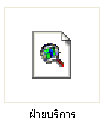 ปรากฏ Warning /Ok
ปรากฏ Warning /Ok 





















